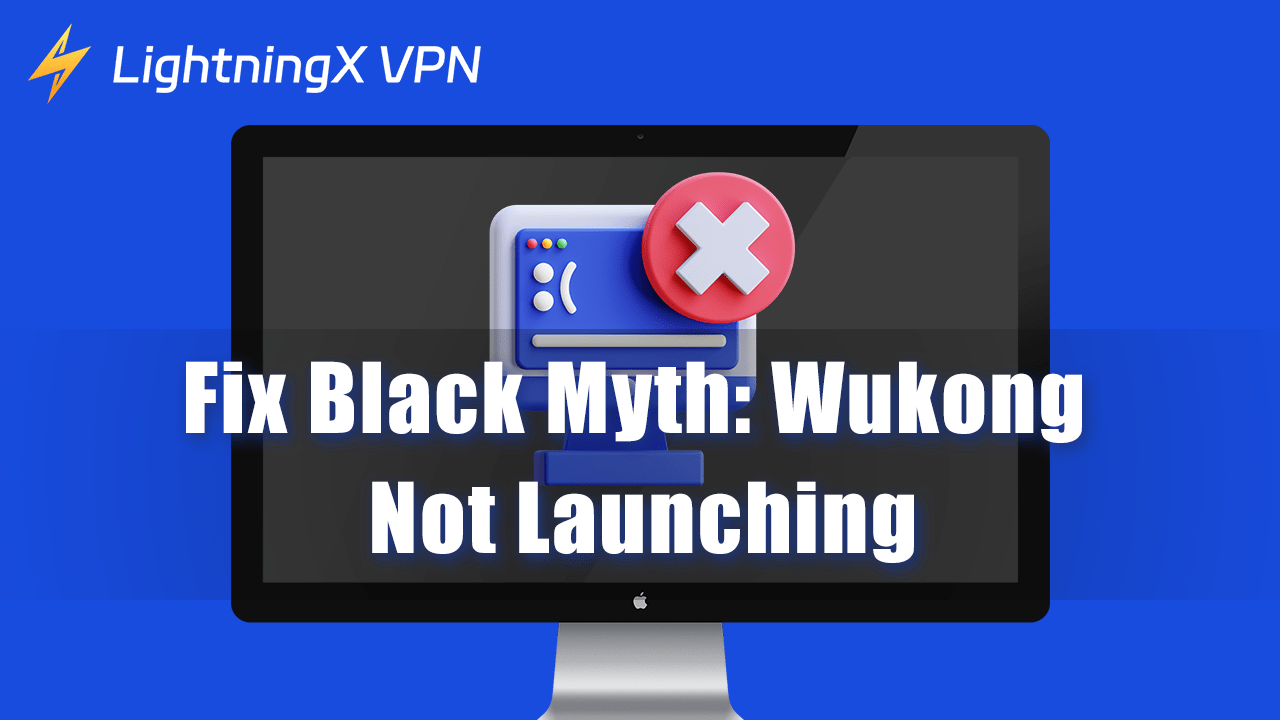¡Black Myth: Wukong ha sido lanzado! Pero, ¿te has dado cuenta de que el juego no se inicia? ¡No te preocupes!
Esta guía te llevará a través de varios pasos de solución de problemas para arreglar el problema de que Black Myth: Wukong no se inicia.
Solución 1: Limpiar la caché de descarga
Si tienes problemas para iniciar Black Myth: Wukong, puede ser debido a la caché de descarga de Steam. Según los comentarios de algunos jugadores, limpiar la caché de descarga puede ayudar a resolver este problema.
- Abre tu cliente de Steam.
- En la esquina superior izquierda del cliente, haz clic en el menú de Steam y selecciona “Configuración”.
- En el panel de configuración, selecciona la pestaña “Descargas”.
- Haz clic en el botón “Limpiar caché de descarga” en la parte inferior de la pestaña “Descargas”. Selecciona “Aceptar” para confirmar la limpieza de la caché.
- Después de limpiar la caché, cierra y reinicia el cliente de Steam y el juego.
Si después de limpiar la caché de descarga aún no puedes iniciar Black Myth: Wukong, puede deberse a otros problemas.
Solución 2: Reiniciar el juego
Si limpiar la caché no funciona, intenta reiniciar el juego.
- Cierra el juego: Sal completamente de Black Myth: Wukong.
- Espera unos minutos: Espera unos minutos para asegurarte de que todos los procesos se hayan cerrado.
- Reinicia el juego: Abre el juego de nuevo.
Para la mayoría de los juegos, reiniciar es la solución más simple y efectiva para arreglar el problema de que Black Myth: Wukong no se inicia.
Solución 3: Iniciar el juego con privilegios de administrador
Si Black Myth: Wukong no se inicia en tu PC, intenta iniciarlo en modo de compatibilidad o con derechos de administrador.
- Iniciar el juego con privilegios de administrador
- Abre la biblioteca de Steam. Accede a la carpeta de instalación de Black Myth: Wukong haciendo clic derecho en el juego y seleccionando “Administrar” > “Explorar archivos locales”.
- Haz clic derecho en el archivo .exe y selecciona “Ejecutar como administrador”.
- Habilitar el modo de compatibilidad
- En la pestaña de Compatibilidad, marca la casilla “Ejecutar este programa en modo de compatibilidad para”.
- Deshabilitar optimizaciones de pantalla completa
- Ve a C:\Program Files (x86)\Steam\steamapps\common\BlackMythWukong\b1\Binaries\Win64.
- Haz clic derecho en b1-Win64-Shipping y selecciona “Propiedades”.
- Ve a la pestaña de Compatibilidad.
- Marca la casilla “Deshabilitar optimizaciones de pantalla completa”.
- Asegúrate de que la casilla “Ejecutar este programa como administrador” también esté marcada.
- Haz clic en “Aplicar” y luego en “Aceptar” para guardar los cambios.
Solución 4: Deshabilitar VPN o usar una mejor VPN
Usar una VPN de baja calidad o gratuita puede interferir con la conexión del juego al servidor. Deshabilitar la VPN puede resolver temporalmente este problema.
- Abre tu aplicación de VPN.
- Encuentra la opción para desconectar o desactivar la VPN.
- Confirma que la VPN esté completamente desconectada.
- Reinicia el juego:
- Después de deshabilitar la VPN, intenta iniciar Black Myth: Wukong nuevamente. Verifica si el juego se inicia correctamente sin problemas.
Si usas una VPN con frecuencia y necesitas un servicio confiable que no interfiera con tu experiencia de juego, se recomienda LightningX VPN.
Consejo: recomendamos usar una VPN al jugar Black Myth: Wukong. LightningX VPN proporciona servidores de alta velocidad para acelerar el juego y reducir la latencia (ping) y el lag. Descarga LightningX VPN gratis ahora y disfruta de Black Myth: Wukong.
- Servidores de alta velocidad: LightningX VPN ofrece servidores de alta velocidad optimizados para juegos, asegurando una latencia mínima y una experiencia de juego fluida.
- Cobertura global: Con servidores en múltiples países, puedes conectarte fácilmente a diferentes regiones.
- Sin límites de datos: Disfruta de ancho de banda ilimitado sin preocuparte por los límites de datos. Perfecto para sesiones de juego prolongadas.
- Seguridad fuerte: LightningX VPN utiliza tecnología de cifrado avanzada para proteger tus datos y mantener tu privacidad.
Siguiendo estos pasos y considerando el uso de una VPN confiable, puedes solucionar eficazmente el problema de que Black Myth: Wukong no se inicia. Descárgala gratis y disfruta de una experiencia de juego más fluida.
Solución 5: Verificar la integridad de los archivos del juego
La integridad de los archivos del juego es muy importante para que el juego pueda iniciarse. Si los archivos del juego que descargaste están dañados o faltan, afectará al juego. Ahora, vamos a comprobar si tus archivos del juego están completos:
- Encuentra “Black Myth: Wukong” en la biblioteca de Steam, haz clic derecho y selecciona “Propiedades”.
- En la pestaña “Archivos locales”, haz clic en el botón “Verificar la integridad de los archivos del juego”.
- En este momento, Steam comprobará y reparará automáticamente cualquier archivo dañado o faltante.
Solución 6: Actualizar Windows y el juego
Asegurarte de que tu sistema operativo y juegos estén actualizados puede ayudar a resolver problemas de compatibilidad y rendimiento.
Actualizar Windows
- Presiona Win + I para abrir la aplicación de Configuración. Navega a Actualización y seguridad > Windows Update.
- Haz clic en “Buscar actualizaciones”.
- Si hay actualizaciones disponibles, descárgalas e instálalas.
Actualizar tu juego
- Abre Steam y ve a tu biblioteca.
- Haz clic derecho en Black Myth: Wukong y selecciona “Propiedades”. Ve a la pestaña de “Actualizaciones” y asegúrate de que esté seleccionado “Mantener este juego siempre actualizado”.
- Si hay una actualización disponible, se descargará e instalará automáticamente.
Esta solución también se aplica para solucionar el problema de pantalla negra de Black Myth: Wukong.
Solución 7: Actualizar el controlador de la GPU
Si ninguna de las soluciones anteriores resuelve el problema de inicio, actualizar el controlador de gráficos a menudo ayuda. Aquí tienes una guía paso a paso para actualizar el controlador de GPU en Windows 11 y Windows 10.
Para usuarios de Windows 10/11:
- Haz clic en el menú de inicio de Windows y escribe “Administrador de dispositivos”.
- En la ventana del Administrador de dispositivos, encuentra y haz clic en “Adaptadores de pantalla”. Haz clic derecho en tu tarjeta gráfica y selecciona “Actualizar controlador”.
- Selecciona “Buscar automáticamente software de controlador actualizado” para actualizaciones automáticas.
Si deseas actualizar manualmente:
- Selecciona “Buscar software de controlador en mi computadora” → selecciona “Elegir de una lista de controladores disponibles en mi computadora”.
- Haz clic en “Usar disco” → haz clic en “Examinar” para localizar la carpeta que contiene el nuevo controlador. Haz clic en “Siguiente” para instalar.
Configurar nuevos ajustes:
Haz clic derecho en el escritorio de Windows y accede al panel de control de gráficos (por ejemplo, opciones de Intel HD Graphics, panel de control de NVIDIA, configuraciones de AMD Radeon) para explorar nuevas funciones y configuraciones.
Siguiendo estos pasos, puedes asegurarte de que tu controlador de gráficos esté actualizado, lo que te ayudará a resolver cualquier problema con Black Myth: Wukong no se inicia.
Solución 8: Ajustar la calidad gráfica
Debido a los altos requisitos de calidad de Black Myth: Wukong, configuraciones gráficas exigentes pueden hacer que el juego no se inicie.
- Si el juego se inicia pero se bloquea o se congela, navega al menú de configuraciones del juego.
- Si el juego no se inicia, es posible que debas ajustar las configuraciones en el perfil del juego.
Bajar las configuraciones gráficas:
- Configura la calidad gráfica en baja o media.
- Reduce la resolución a una configuración más baja.
- Apaga funciones gráficas avanzadas como el antialiasing, la sincronización vertical y las sombras.
- Reinicia el juego para ver si el problema se resuelve.
Conclusión
Siguiendo los pasos proporcionados en este blog, puedes solucionar eficazmente el problema de que Black Myth: Wukong no se inicia. También puede mejorar tu experiencia de juego en general. ¡Actúa ahora para asegurarte de que tu juego funcione sin problemas!
Recuerda usar LightningX VPN, que ofrece alta velocidad, cobertura global, ancho de banda ilimitado y fuerte seguridad, lo que lo convierte en la mejor opción para disfrutar de juegos en línea.